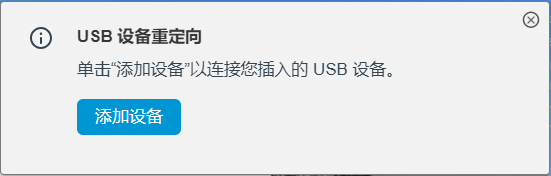USB 重定向功能支持在虚拟桌面中使用本地连接的 USB 设备。您可以将多个 USB 设备重定向到一个虚拟桌面,但一个设备一次只能重定向到一个桌面会话。以下过程介绍了启用 USB 重定向功能的步骤:
- 安装代理时安装 USB 组件。
- 启用 UsbVirtualChannelEnabled,并在注册表中设置 UsbVirtualChannelEnabled。
- 路径:HKLM\SOFTWARE\VMware.Inc\VMware VDM\Agent\Configuration
- 键:UsbVirtualChannelEnabled
- 值:true
- 从桌面注销以使更改生效。
要使 USB 复合设备重定向功能正常运行,您必须在代理 GPO 或 Google Admin 设置中进行以下配置。您可以使用代理 GPO 或 Google Admin,但如果 GPO 和 Google Admin 同时存在,则 Google Admin 将覆盖 GPO。
按照以下步骤中所述配置代理 GPO。
- 包含 Vid 或 Pid 设备,启用设备,然后添加 Vid 或 Pid,如以下示例中所示。此处,Vid 或 Pid 是十六进制数字。
以下示例显示了 Vid 或 Pid 为 0554/1001 的设备,其配置必须为 o:vid-0554_pid-1001。
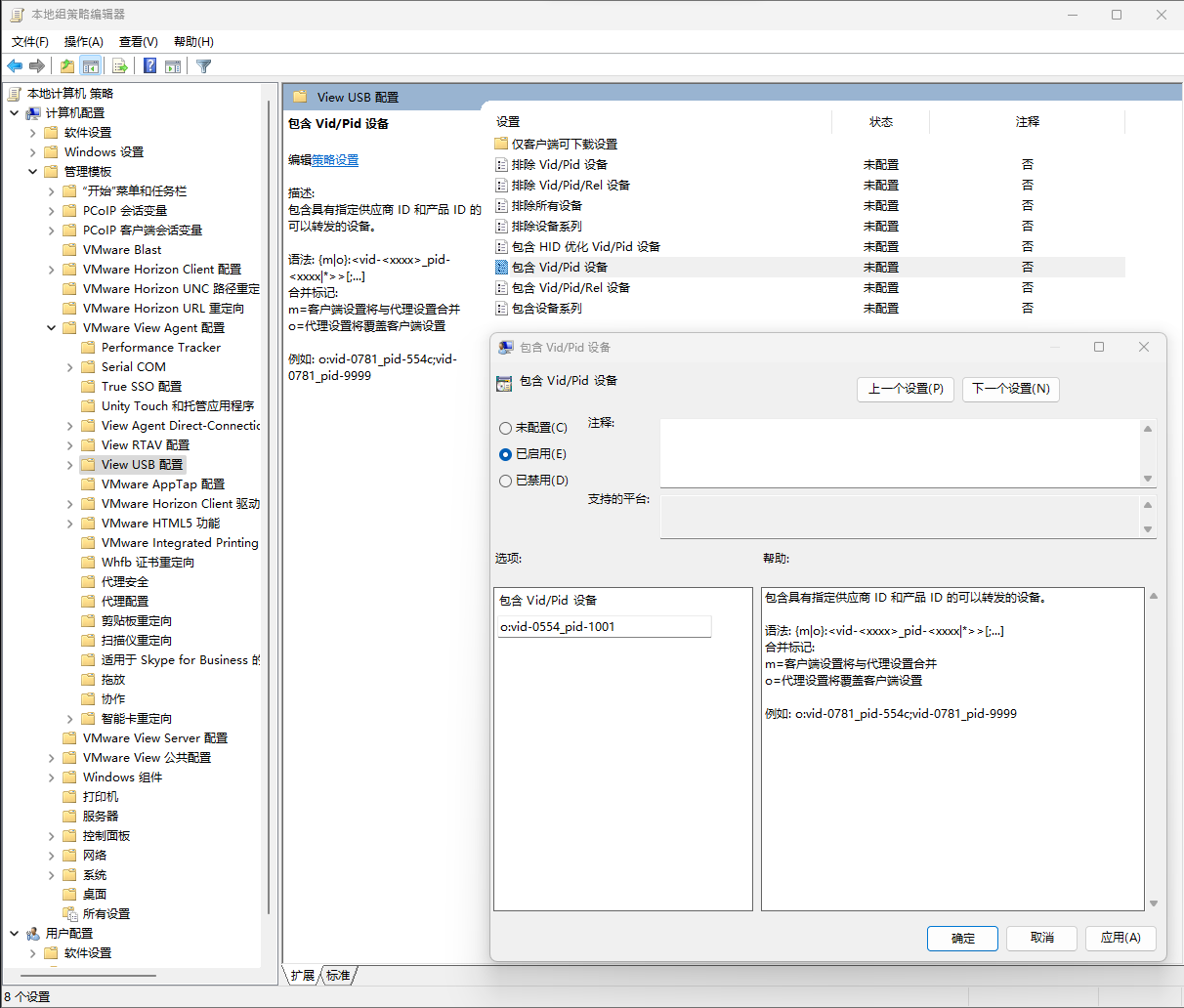
- 拆分 Vid 或 Pid 设备,启用设备,并将已排除的接口添加为 exintf。在该示例中,排除的设备为 0554:1001,排除的接口为 00、01 和 02,并且配置必须为 o:vid-0554_pid-1001(exintf:00;exintf:01;exintf:02)。如需确定要排除的接口,请参阅“确定要排除的接口”部分。
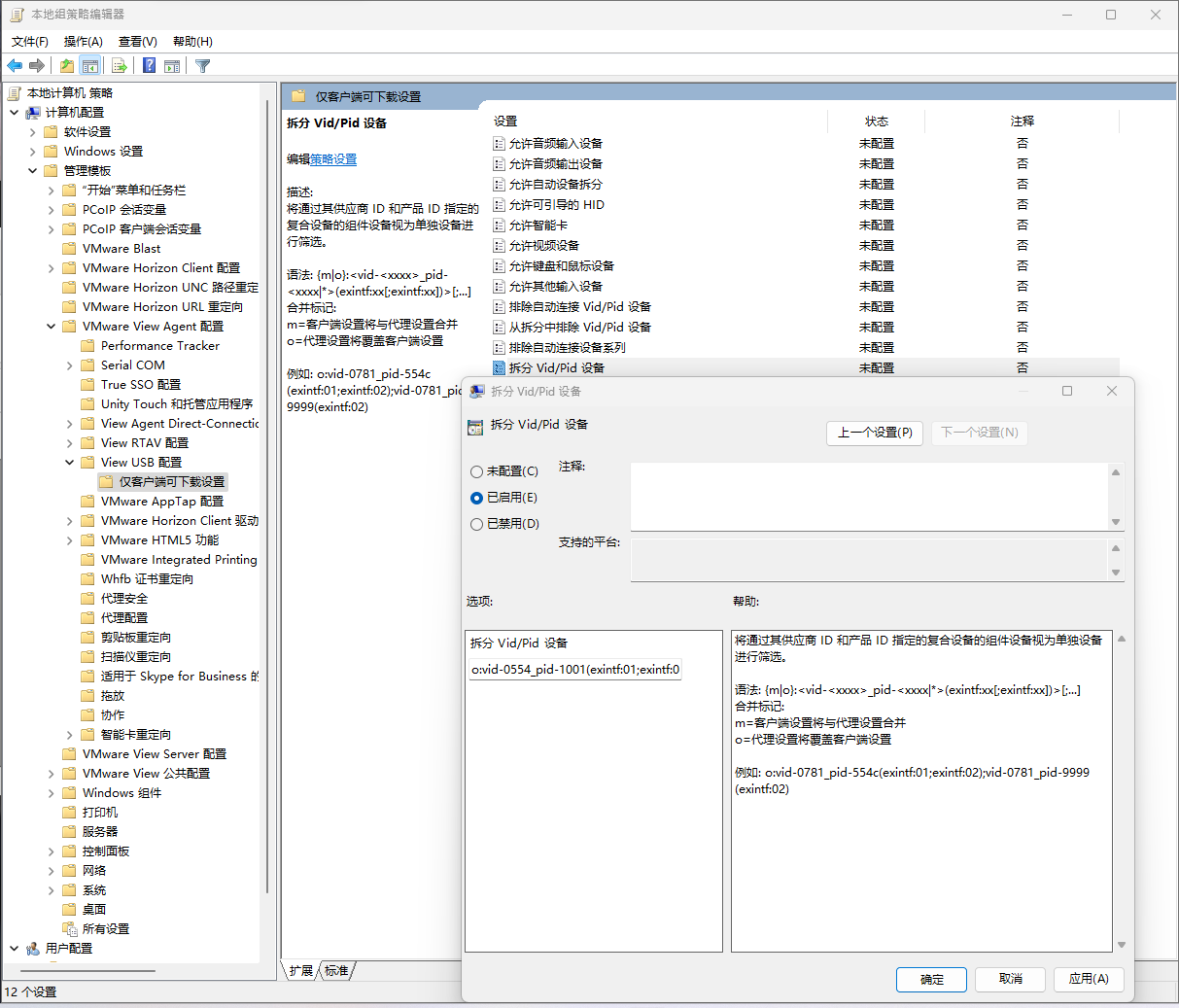
按照以下步骤中所述配置 Google Admin 控制台:
- Chromebook 设备必须是组织中的受管设备。
- Horizon Client Google 策略 - 在 Horizon Client Google 策略的常见设置中添加以下 splitUSB 键或值。以下是一个 PowerMic3 示例,其 Vid 或 Pid 为 0554:1001,音频接口为 00、01 和 02,且不应重定向为 USB HID 接口。
{ "broker_list": { "Value": { "settings": { "server-list": [ { "server": "xx.xx.xx.xx", "settings": { "editable": {} } } ], "common-setting": { "splitUSB": { "allowList": [ { "device": "0554:1001", "excludedInterface": ["00", "01", "02"] } ] } } } } } - UsbDetachableAllowlist
- 导航到,然后搜索 USB 访问。
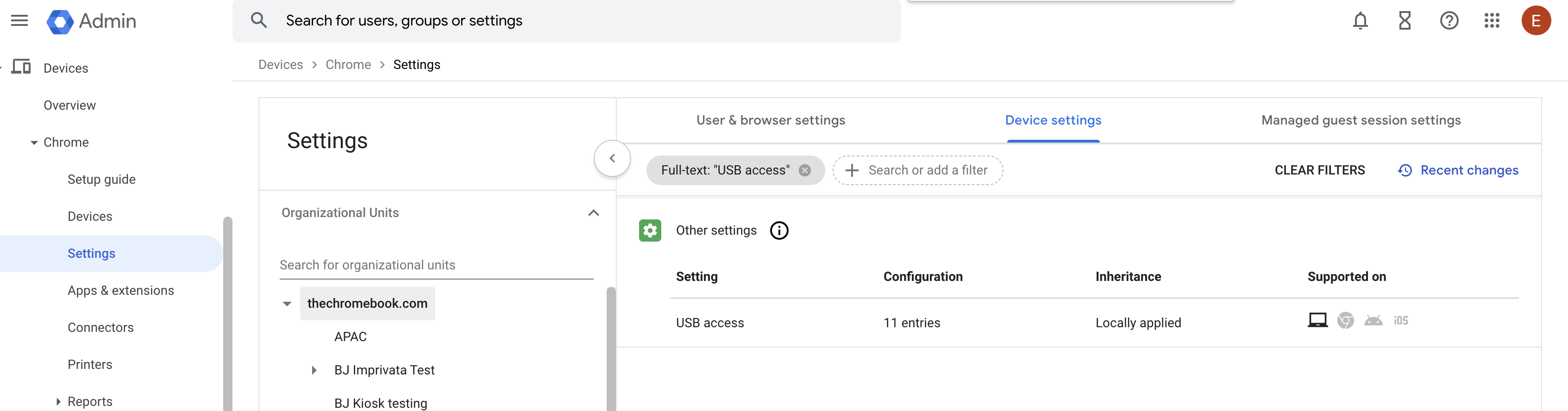
- 添加您的设备 vid:pid。
注: Vid 和 Pid 必须是十六进制数字。
- 在 Google Admin 上单击保存。以下屏幕截图显示了一个 Google Admin 控制台示例。
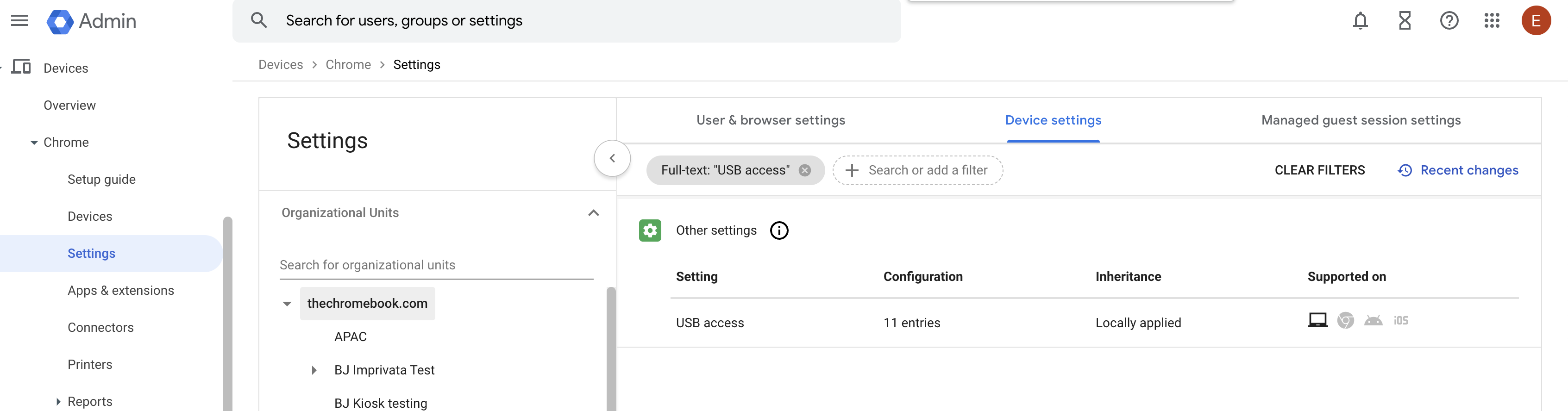
- 导航到,然后搜索 USB 访问。
- WebUSBAllowDevicesForURL 完成 Google 配置后,重新启动 Chromebook。这些设置将同步到您的受管设备上。您可以验证是否已从 Google Admin 同步 USB 配置:
- 导航到,然后搜索 WebUSB API 允许的设备。
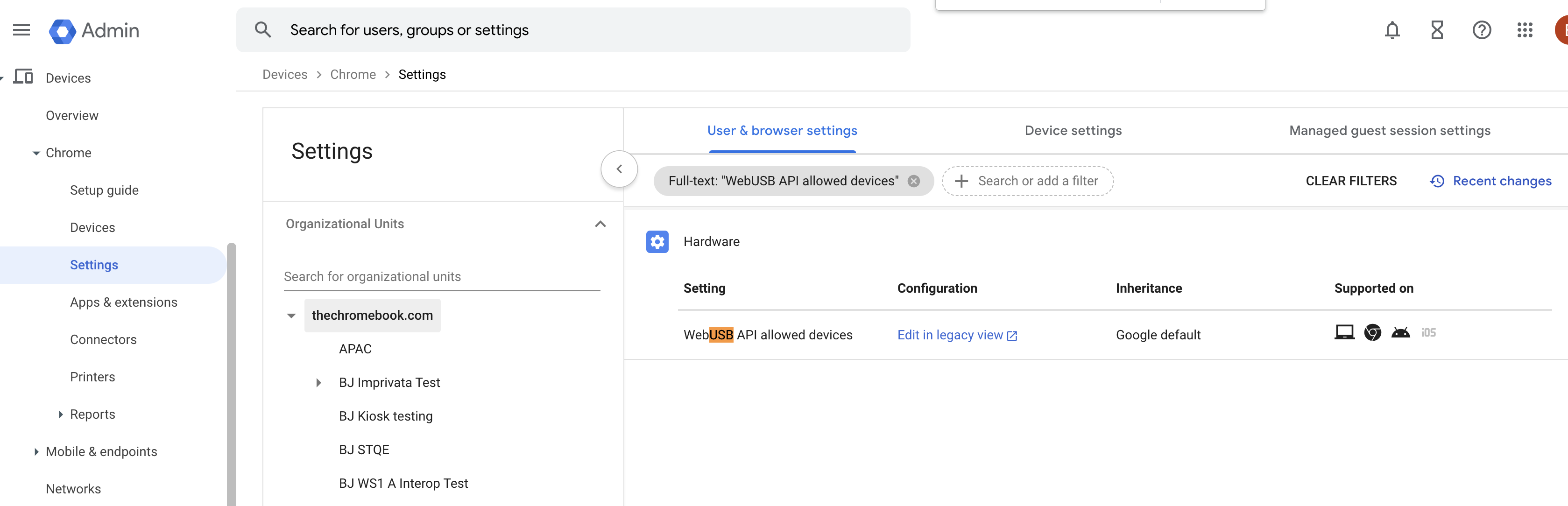
- 添加应用程序扩展 ID。
- 添加您的设备 vid:pid(vid 和 pid 应为十六进制格式)。
- 在 Google Admin 上单击保存。以下屏幕截图显示了一个 Google Admin 控制台示例。
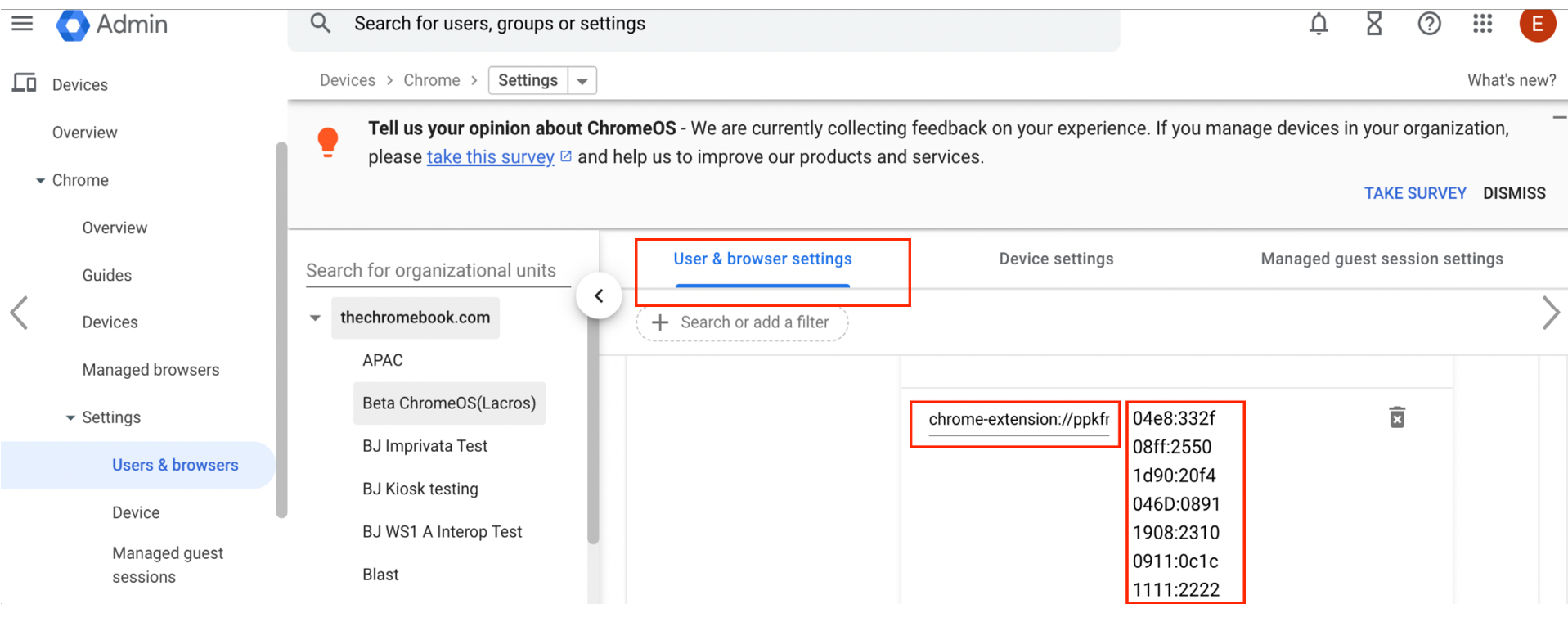
- 导航到,然后搜索 WebUSB API 允许的设备。
完成 Google 配置后,重新启动 Chromebook 以将这些设置同步到您的受管设备上。您可以验证是否已从 Google Admin 同步 USB 配置:
- 打开 Chrome 浏览器并输入 chrome://policy。
- 在浏览器中搜索 USB。
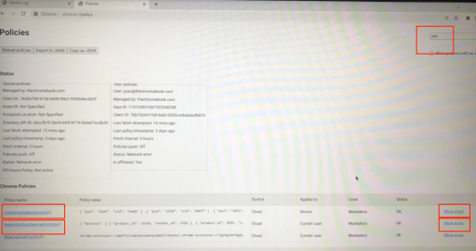
确定要排除的接口
您需要确定必须排除的接口,例如键盘和音频类型的接口。对于此版本,VMware 测试了以下 USB 复合设备,例如 Nuance Powermic 2、Powermic 3 和 Yubikey。可能支持其他设备。以下过程介绍了确定必须排除的接口的步骤:
- 将您的设备插入 Windows PC。
- 打开软件 vmwUsbview.exe。
- 在 USB 列表中,识别您的设备和接口信息。例如,如以下屏幕截图中所示,接口 0、1 和 2 是必须排除的音频类型的接口。因此,您必须将代理 GPO 配置为
o:vid-0554_pid-1001(exintf:00;exintf:01;exintf:02)。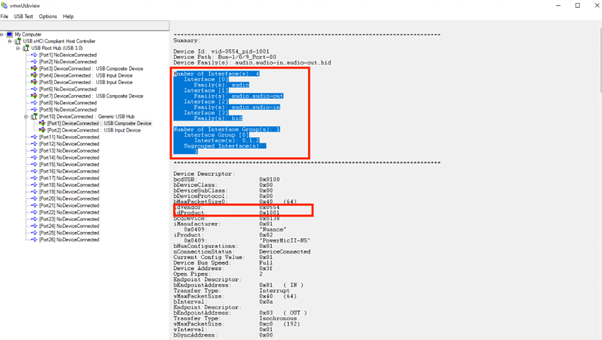
使用 USB 重定向
- 单击顶部栏中的 USB 面板。
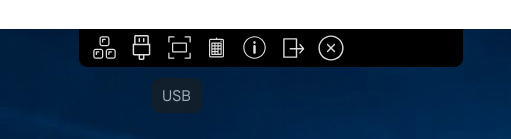
- 单击添加设备以连接您插入的 USB 设备。